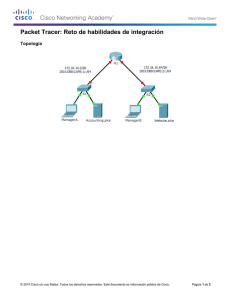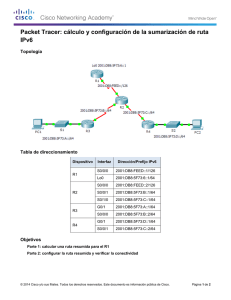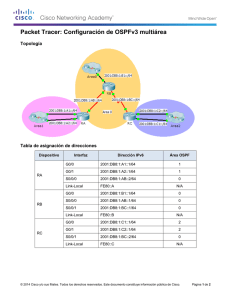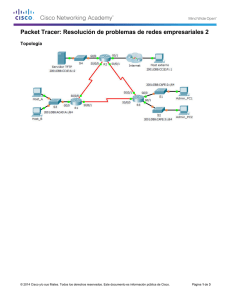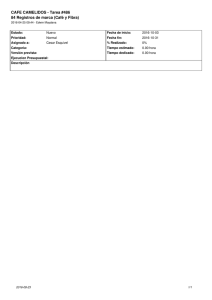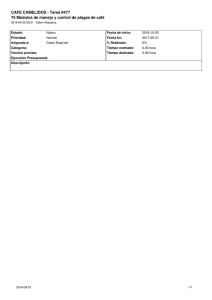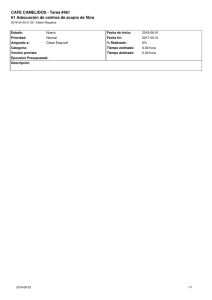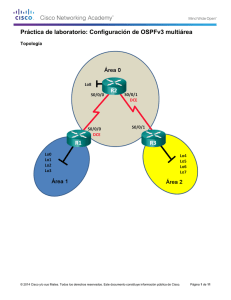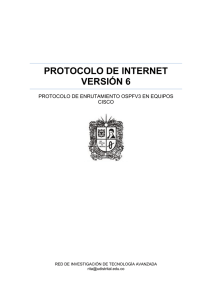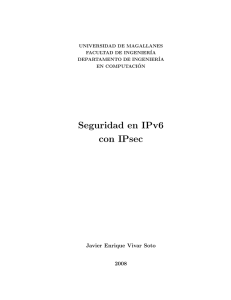Packet Tracer: configuración de OSPFv3 básico en un área única (instrucciones)
Anuncio
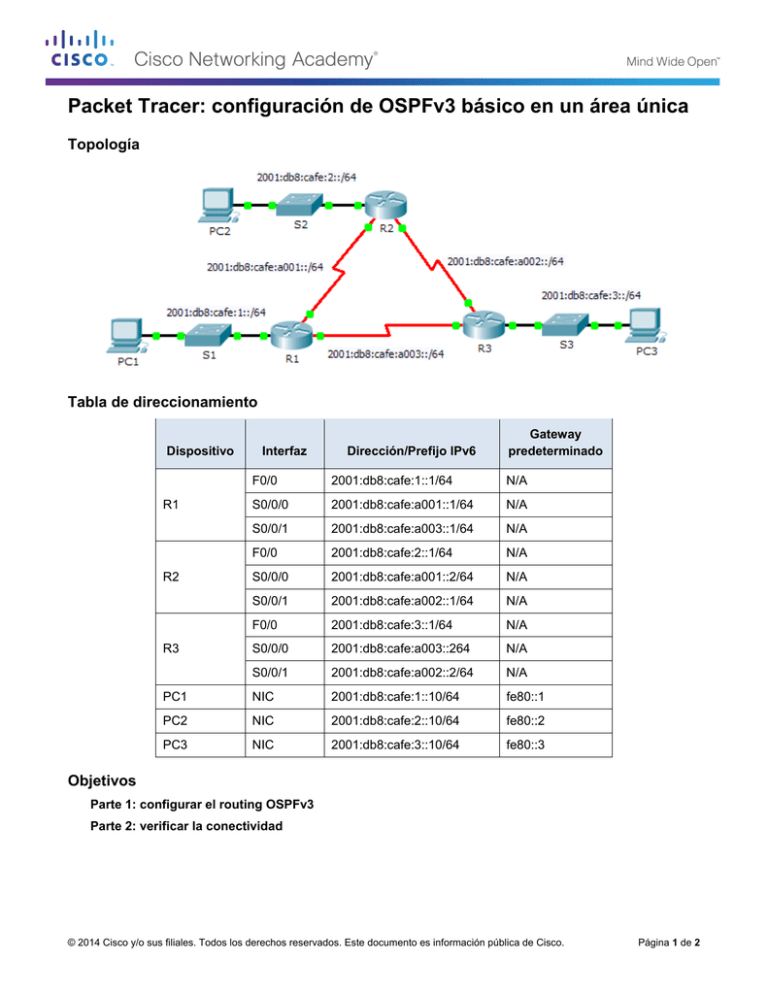
Packet Tracer: configuración de OSPFv3 básico en un área única Topología Tabla de direccionamiento Dispositivo Interfaz Dirección/Prefijo IPv6 Gateway predeterminado F0/0 2001:db8:cafe:1::1/64 N/A S0/0/0 2001:db8:cafe:a001::1/64 N/A S0/0/1 2001:db8:cafe:a003::1/64 N/A F0/0 2001:db8:cafe:2::1/64 N/A S0/0/0 2001:db8:cafe:a001::2/64 N/A S0/0/1 2001:db8:cafe:a002::1/64 N/A F0/0 2001:db8:cafe:3::1/64 N/A S0/0/0 2001:db8:cafe:a003::264 N/A S0/0/1 2001:db8:cafe:a002::2/64 N/A PC1 NIC 2001:db8:cafe:1::10/64 fe80::1 PC2 NIC 2001:db8:cafe:2::10/64 fe80::2 PC3 NIC 2001:db8:cafe:3::10/64 fe80::3 R1 R2 R3 Objetivos Parte 1: configurar el routing OSPFv3 Parte 2: verificar la conectividad © 2014 Cisco y/o sus filiales. Todos los derechos reservados. Este documento es información pública de Cisco. Página 1 de 2 Packet Tracer: configuración de OSPFv3 básico en un área única Información básica En esta actividad, el direccionamiento IPv6 ya está configurado. Usted es responsable de configurar la topología de tres routers con OSPFv3 básico de área única y, a continuación, de verificar la conectividad entre las terminales. Parte 1: configurar el routing OSPFv3 Paso 1: configurar OSPFv3 en R1, R2 y R3. Utilice los siguientes requisitos para configurar el routing OSPF en los tres routers: - Habilitación del routing IPv6 - ID de proceso 10 - ID del router para cada router: R1 = 1.1.1.1; R2 = 2.2.2.2; R3 = 3.3.3.3 - Habilitación de OSPFv3 en cada interfaz Nota: la versión 6.0.1 de Packet Tracer no admite el comando auto-cost reference-bandwidth, por lo que no se ajustan los costos de ancho de banda en esta actividad. Paso 2: verificar que el routing OSPF funcione. Verifique que todos los routers hayan establecido adyacencia con los otros dos routers. Verifique que en la tabla de routing haya una ruta a cada red de la topología. Parte 2: Verificar la conectividad Cada computadora debe poder hacer ping a las otras dos computadoras. De lo contrario, revise las configuraciones. Nota: esta actividad se califica únicamente con pruebas de conectividad. En la ventana de instrucciones no se mostrará su puntuación. Para ver su puntuación, haga clic en Check Results (Verificar resultados) > Assessment Items (Elementos de evaluación). Para ver los resultados de una prueba de conectividad específica, haga clic en Check Results > Connectivity Tests (Pruebas de conectividad). © 2014 Cisco y/o sus filiales. Todos los derechos reservados. Este documento es información pública de Cisco. Página 2 de 2